桌面平铺 win10在哪设置 win10桌面壁纸怎么设置平铺
更新时间:2021-10-21 17:39:04作者:huige
很多人都喜欢给电脑设置自己喜欢的桌面壁纸,我们也可以根据自己的喜好来设置壁纸是平铺还是满屏,比如有不少win10正式版系统用户想要设置桌面壁纸平铺的话,要如何来进行操作呢,带着大家的这个问题,接下来就给大家介绍一下win10桌面壁纸设置平铺的详细方法。
具体步骤如下:
1、在电脑桌面空白处,点击鼠标右键。
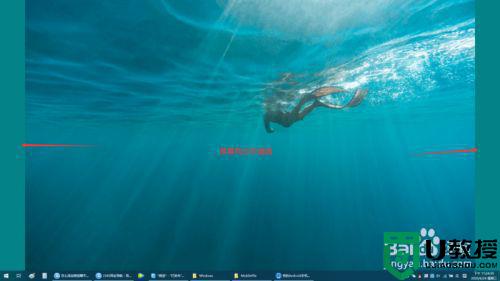
2、在弹出的菜单中,点击“个性化”。
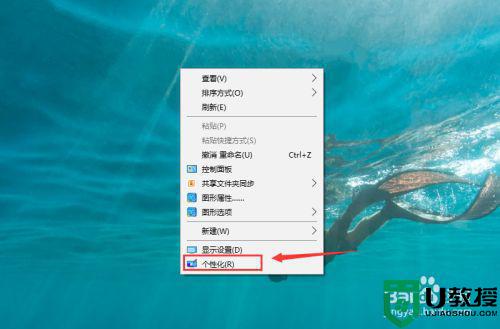
3、在“设置”页面,点击“选择契合度”下方的下接框。
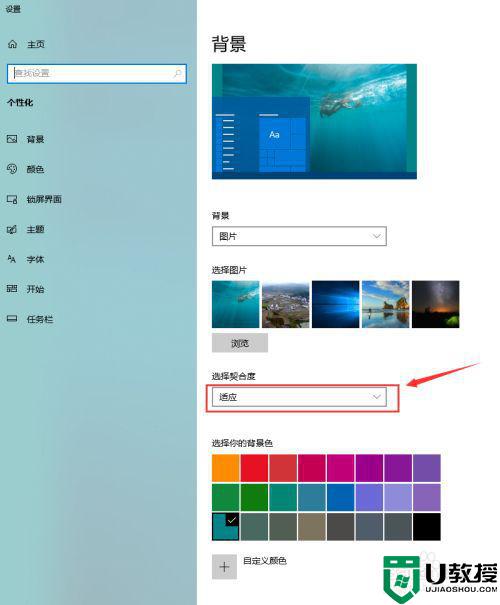
4、在下拉列表中,点击“拉伸”。
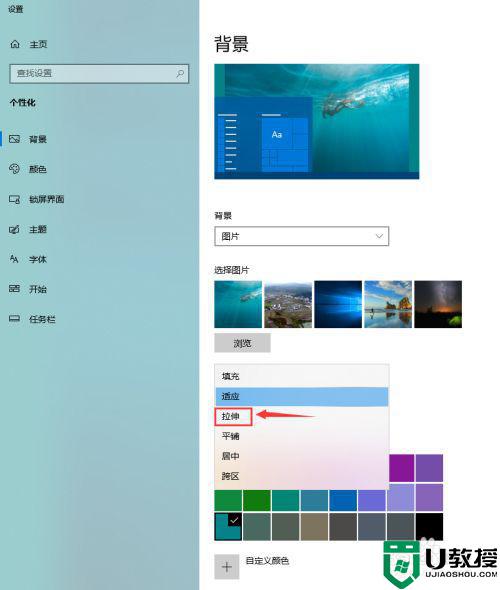
5、操作第4步后,从上方的背景预览图可以看出背景已铺满桌面,点击右上方“X”即可关闭设置界面。
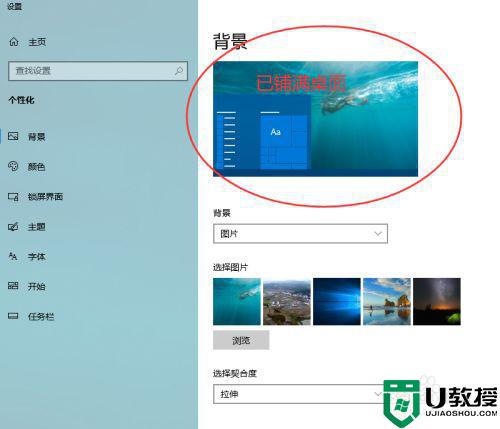
上述就是桌面平铺 win10在哪设置的详细方法,有这个需要的用户们可以学习上面的方法来设置就可以了。
桌面平铺 win10在哪设置 win10桌面壁纸怎么设置平铺相关教程
- Win7系统如何将任务栏窗口设置平铺 Win7任务栏窗口平铺的设置方法 系统之家
- win10怎么设置当前桌面壁纸 win10电脑如何更换桌面壁纸
- 动态壁纸win10怎么设置 win10桌面如何设置动态壁纸
- win10怎么平铺任务栏 让win10任务栏变平铺的方法
- 如何把win10系统背景图铺满桌面 把win10系统背景图铺满桌面的设置方法
- Win10怎么设置桌面动态壁纸?Win10怎么让桌面动起来?
- window10电脑文件夹设置平铺方法 window10电脑文件夹怎么设置平铺
- mp4设置为win10桌面怎么设置 win10电脑如何设置mp4壁纸
- win10显示动态壁纸方法 win10桌面动态壁纸怎么设置
- w10电脑初始壁纸怎么设置 w10原版桌面壁纸设置方法
- Win11如何替换dll文件 Win11替换dll文件的方法 系统之家
- Win10系统播放器无法正常运行怎么办 系统之家
- 李斌 蔚来手机进展顺利 一年内要换手机的用户可以等等 系统之家
- 数据显示特斯拉Cybertruck电动皮卡已预订超过160万辆 系统之家
- 小米智能生态新品预热 包括小米首款高性能桌面生产力产品 系统之家
- 微软建议索尼让第一方游戏首发加入 PS Plus 订阅库 从而与 XGP 竞争 系统之家
热门推荐
win10系统教程推荐
- 1 window10投屏步骤 windows10电脑如何投屏
- 2 Win10声音调节不了为什么 Win10无法调节声音的解决方案
- 3 怎样取消win10电脑开机密码 win10取消开机密码的方法步骤
- 4 win10关闭通知弹窗设置方法 win10怎么关闭弹窗通知
- 5 重装win10系统usb失灵怎么办 win10系统重装后usb失灵修复方法
- 6 win10免驱无线网卡无法识别怎么办 win10无法识别无线网卡免驱版处理方法
- 7 修复win10系统蓝屏提示system service exception错误方法
- 8 win10未分配磁盘合并设置方法 win10怎么把两个未分配磁盘合并
- 9 如何提高cf的fps值win10 win10 cf的fps低怎么办
- 10 win10锁屏不显示时间怎么办 win10锁屏没有显示时间处理方法

